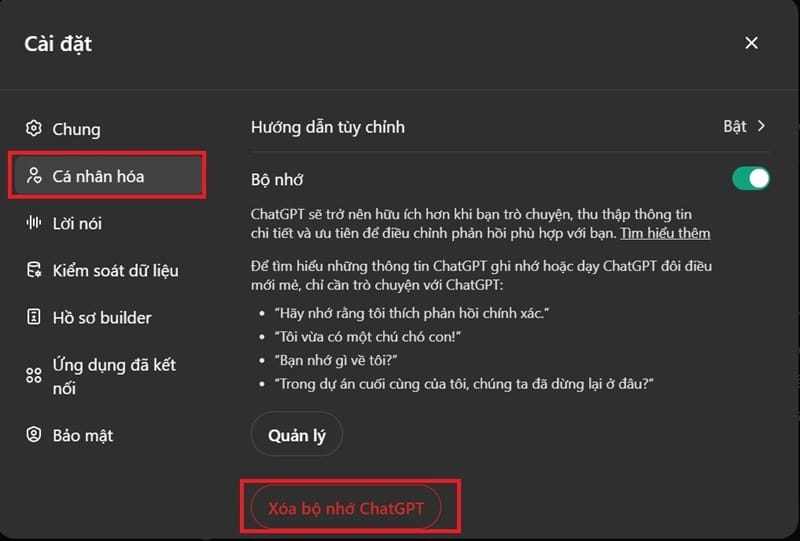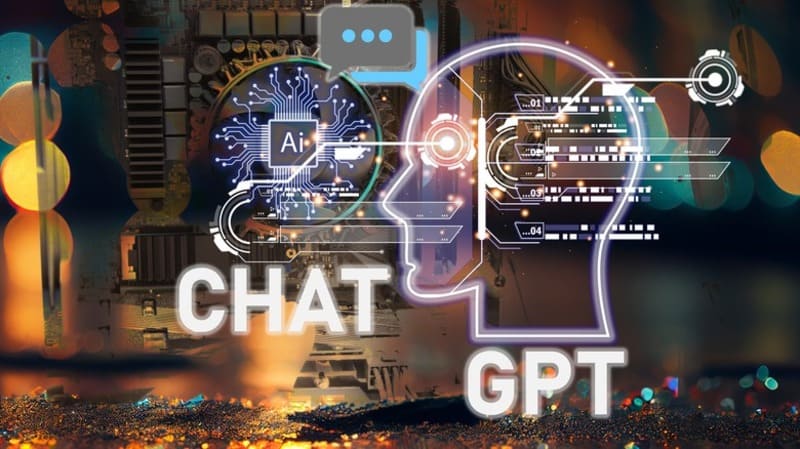Memory của ChatGPT hoạt động như thế nào?
Tính năng Memory của ChatGPT được thiết kế để ghi nhớ thông tin từ các cuộc trò chuyện trước đó, giúp trải nghiệm người dùng liền mạch hơn. Trước khi có tính năng này, mỗi lần trò chuyện đều bắt đầu từ đầu, khiến tương tác trở nên rời rạc. Bạn có thể xem thêm tại Tin tức 360.
Khi kích hoạt Memory qua Settings > Personalization, ChatGPT sẽ lưu trữ thông tin quan trọng như sở thích và thói quen, giúp các cuộc trò chuyện trở nên tự nhiên hơn.
Điều gì xảy ra khi bộ nhớ đầy (Memory Full)?
Khi bộ nhớ của ChatGPT đầy, AI không thể tiếp tục lưu trữ thông tin mới, làm gián đoạn trải nghiệm trò chuyện. Để tiếp tục sử dụng, bạn cần xóa bớt bộ nhớ cũ.
Việc xóa bộ nhớ được thực hiện riêng biệt và không ảnh hưởng đến nội dung các cuộc trò chuyện. Tuy nhiên, bộ nhớ đã xóa không thể khôi phục, vì vậy cần cân nhắc trước khi thực hiện.
Cách fix lỗi Memory Full của ChatGPT
Để khắc phục lỗi Memory Full, bạn có thể làm theo các bước sau:
Bước 1: Nhấn vào biểu tượng avatar ở góc trên bên phải màn hình, sau đó chọn Cài đặt (Settings).
Bước 2: Trong mục Cá nhân hóa (Personalization), chọn Xóa bộ nhớ ChatGPT (Clear ChatGPT’s memory). Thao tác này sẽ giải phóng bộ nhớ để bạn tiếp tục sử dụng.
Sau khi xóa, bạn có thể tiếp tục thêm thông tin mới mà không gặp trở ngại.
Lưu ý khi sử dụng tính năng Memory
Để sử dụng tính năng Memory hiệu quả, hãy lưu ý:
- Xóa cuộc trò chuyện không đồng nghĩa với việc xóa bộ nhớ đã lưu. Bạn cần thao tác xóa bộ nhớ riêng.
- Khi bộ nhớ bị xóa, không thể khôi phục lại. Hãy cân nhắc trước khi thực hiện.
- Các cuộc trò chuyện tạm thời không sử dụng tính năng Memory.
- Thông tin lưu trong Memory có thể được chia sẻ với OpenAI tùy theo thiết lập quyền riêng tư của bạn.
Kết luận
Việc khắc phục lỗi Memory Full của ChatGPT giúp bạn duy trì trải nghiệm trò chuyện liền mạch và hiệu quả. Hãy quản lý bộ nhớ thường xuyên để tối ưu hóa hiệu suất của AI trong các tương tác hàng ngày.